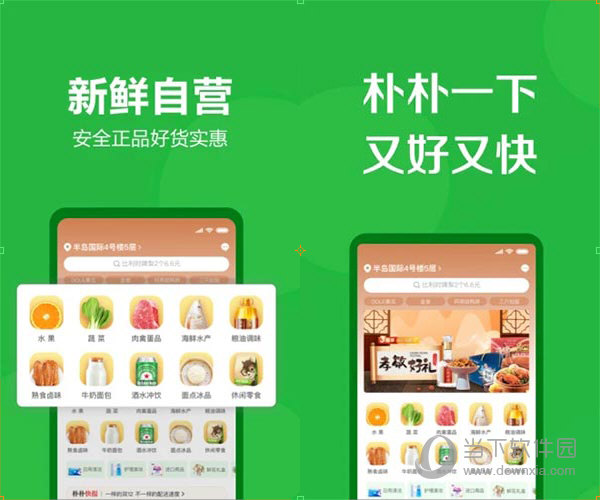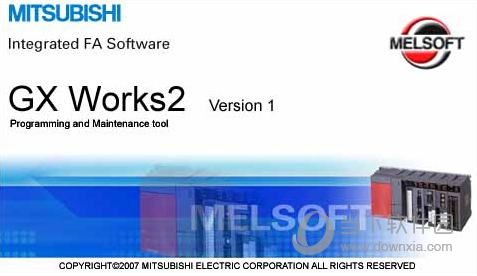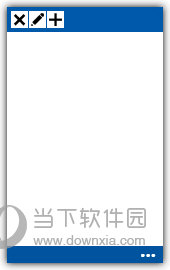win11自带fps显示怎么开?win11开启自带fps显示教程下载
最近很多win11用户都想要开启系统自带的fps显示,对于玩游戏的用户来说,这个功能可以查看游戏运行的时候帧数是否在稳定的数值中,那么应该要怎么操作才能够启动,关于这个问题,今天知识兔知识兔小编就来和大伙分享操作方法,接下来就让我们一起来看看详细的操作步骤吧。
win11自带fps显示怎么开
1、首先,通过开始菜单进入“设置”。
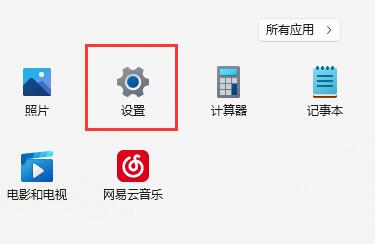
2、接着点击左侧栏的“游戏”。
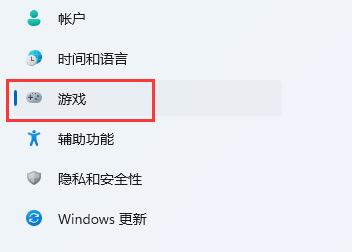
3、然后知识兔点击右上角游戏下的“Xbox Game Bar”。
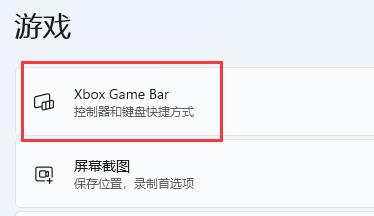
4、进入后,打开如图所示的开关。(如果知识兔已经打开就不用管了)
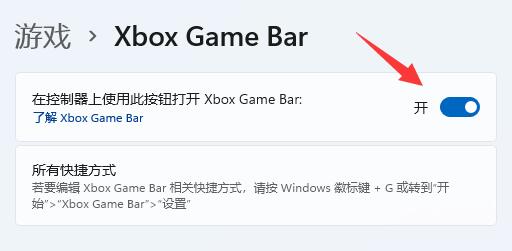
5、打开游戏工具后,同时按下键盘“Win+G”调出Xbox Game Bar。
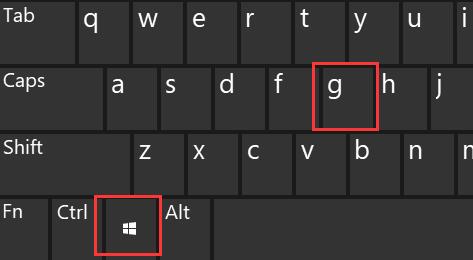
6、打开后,在界面中找到“性能”面板,点击右上角的图示按钮就能将他固定住。
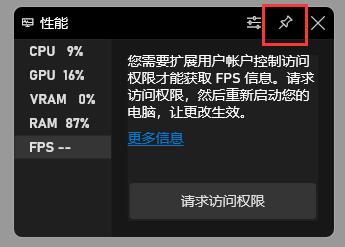
7、如果知识兔你还没有获取fps权限,那么点击“fps”,再点击“请求访问权限”,再重启电脑就可以打开显示fps了。
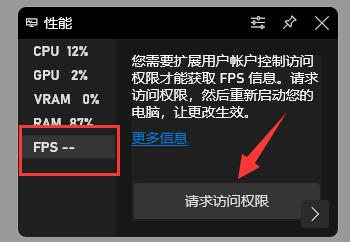
下载仅供下载体验和测试学习,不得商用和正当使用。

![PICS3D 2020破解版[免加密]_Crosslight PICS3D 2020(含破解补丁)](/d/p156/2-220420222641552.jpg)